win10怎么给文件夹加密比较安全 win10给文件夹设置密码的方法
更新时间:2021-09-21 15:37:00作者:mei
现在大家win10系统上储存各种各样的文件夹,任何人打开都可以查看到里面的内容,为了安全起见,大家不妨给文件夹添加一下密码,但是win10怎么给文件夹加密比较安全?今天介绍一种方法给大家,感兴趣的快来学习。
具体方法如下:
1、打开Windows资源管理器,右键点击要加空的文件或文件夹,然后点击属性。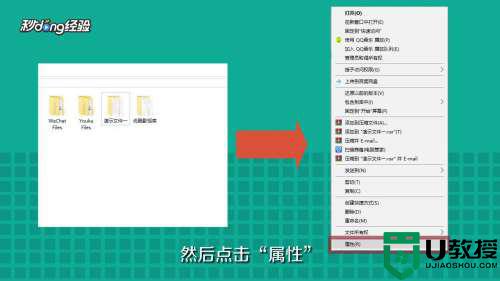 2在常规选项卡上点击“高级”,选中“加密内容以便保护数据”,单击“开始”、“程序”、“附件”。
2在常规选项卡上点击“高级”,选中“加密内容以便保护数据”,单击“开始”、“程序”、“附件”。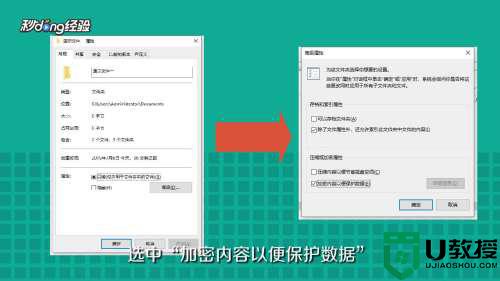
3、单击Windows资源管理器,只可以加密NTFS分区卷上的文件和文件夹,其他分区卷无效。
4、无法加密标记为系统属性的文件,且位于systemroot目录结构中的文件也无法加密。在加密文件夹时,系统将询问是否要同时加密子文件夹。

5、如果选择是,那子文件夹也会被加密。以后所有添加剂文件夹中的文件和子文件夹都将在添加时自动加密。
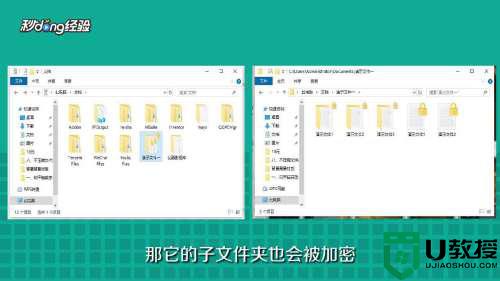
上述分享win10给文件夹设置密码的教程,想让重要文件夹更安全,可以试试此方法操作。
win10怎么给文件夹加密比较安全 win10给文件夹设置密码的方法相关教程
- 怎样给win10文件加密比较方便 给win10系统文件加密的方法
- windows10怎么给文件夹加密 给win10文件夹加密的操作方法
- 怎样给Win10文件夹设置密码 给Win10文件夹设置密码的设置方法
- 如何给win10系统文件夹加密 win10系统怎样给文件夹加密
- 怎样给win10文件夹设置访问密码 给win10文件夹设置密码的方法
- win10如何给文件夹单独设置密码 教你给win10重要文件加密的方法
- win10文件夹怎么设密码 win10帮文件夹设置密码的方法
- win10解除文件夹加密怎么设置 win10如何解除文件夹加密
- 如何对win10系统文件夹加密 给win10系统文件夹加密的操作方法
- 怎样把win10重要文件加密 给win10重要文件加密的方法
- Win11如何替换dll文件 Win11替换dll文件的方法 系统之家
- Win10系统播放器无法正常运行怎么办 系统之家
- 李斌 蔚来手机进展顺利 一年内要换手机的用户可以等等 系统之家
- 数据显示特斯拉Cybertruck电动皮卡已预订超过160万辆 系统之家
- 小米智能生态新品预热 包括小米首款高性能桌面生产力产品 系统之家
- 微软建议索尼让第一方游戏首发加入 PS Plus 订阅库 从而与 XGP 竞争 系统之家
热门推荐
win10系统教程推荐
- 1 window10投屏步骤 windows10电脑如何投屏
- 2 Win10声音调节不了为什么 Win10无法调节声音的解决方案
- 3 怎样取消win10电脑开机密码 win10取消开机密码的方法步骤
- 4 win10关闭通知弹窗设置方法 win10怎么关闭弹窗通知
- 5 重装win10系统usb失灵怎么办 win10系统重装后usb失灵修复方法
- 6 win10免驱无线网卡无法识别怎么办 win10无法识别无线网卡免驱版处理方法
- 7 修复win10系统蓝屏提示system service exception错误方法
- 8 win10未分配磁盘合并设置方法 win10怎么把两个未分配磁盘合并
- 9 如何提高cf的fps值win10 win10 cf的fps低怎么办
- 10 win10锁屏不显示时间怎么办 win10锁屏没有显示时间处理方法

